QoE HDX
Les paramètres réseau tels que la latence, la gigue et la perte de paquets affectent l’expérience utilisateur des utilisateurs HDX. La qualité de l’expérience (QoE) aide les utilisateurs à comprendre et à vérifier la qualité de leur expérience ICA. QoE est un indice calculé, qui indique les performances du trafic ICA. Les utilisateurs peuvent ajuster les règles et la stratégie pour améliorer la QoE.
La QoE est une valeur numérique comprise entre 0 et 100, plus la valeur est élevée, plus l’expérience utilisateur est bonne.
Les paramètres utilisés pour calculer la QoE sont mesurés entre les deux appliances Citrix SD-WAN situées côté client et côté serveur et non entre le client ou les appliances serveur elles-mêmes. La latence, la gigue et la chute de paquets sont mesurées au niveau du flux et elles peuvent être différentes des statistiques au niveau du lien. L’application hôte final (client ou serveur) peut ne jamais savoir qu’il y a une perte de paquets sur le WAN. Si la retransmission réussit, le taux de perte de paquets au niveau du flux est inférieur à la perte de niveau de liaison. Cependant, par conséquent, cela peut augmenter un peu la latence et la gigue.
Vous pouvez afficher une représentation graphique de la qualité globale des applications HDX dans le tableau de bord HDX sur Citrix SD-WAN Orchestrator pour les applications locales. Les applications HDX sont classées dans les trois catégories de qualité suivantes :
| Qualité | Gamme QoE |
|---|---|
| Good | 71-100 |
| Fair | 51-70 |
| Poor | 0-50 |
En fonction de la page d’interface utilisateur sélectionnée, une liste des cinq sites, des cinq utilisateurs, des cinq sessions les plus bas (moins de QoE) est affichée dans le tableau de bord HDX.
Une représentation graphique de la QoE pour différents intervalles de temps vous permet de surveiller les performances des applications HDX sur chaque site.
Configurer HDX QoE
-
Au niveau du réseau, accédez à Configuration > Paramètres et groupes de l’application > Configuration de la qualité de l’application et cliquez sur + Configuration QoE. Ajoutez les applications suivantes à l’aide du profil QoE que vous souhaitez utiliser pour le calcul du comportement HDX :
- ICA en temps réel (ica_priority_0)
- ICA Interactive (ica_priority_1)
- Transfert en masse ICA (ica_priority_2)
- Contexte ICA (ica_priority_3)
- Architecture informatique indépendante (Citrix) (ICA)
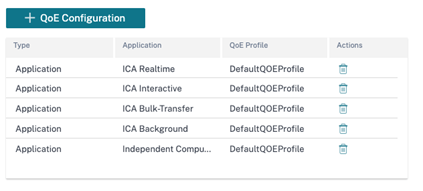
Ces configurations fournissent les paramètres permettant de mesurer les performances HDX utilisées dans le rapport HDX via le profil. La configuration d’ICA Real-time, d’ICA Interactive, d’ICA Bulk-Transfer et d’ICA Background est requise pour les connexions HDX Multi-Stream (MSI), tandis que l’architecture informatique indépendante (Citrix) est requise pour les connexions Single Stream (SSI).
-
Accédez à Configuration > QoS > Profils QoS. Sélectionnez Standard-HDX-MultiStream comme profil QoS par défaut et cochez la case HDX Reporting . Effacez le reporting HDX si le reporting HDX n’est pas requis.
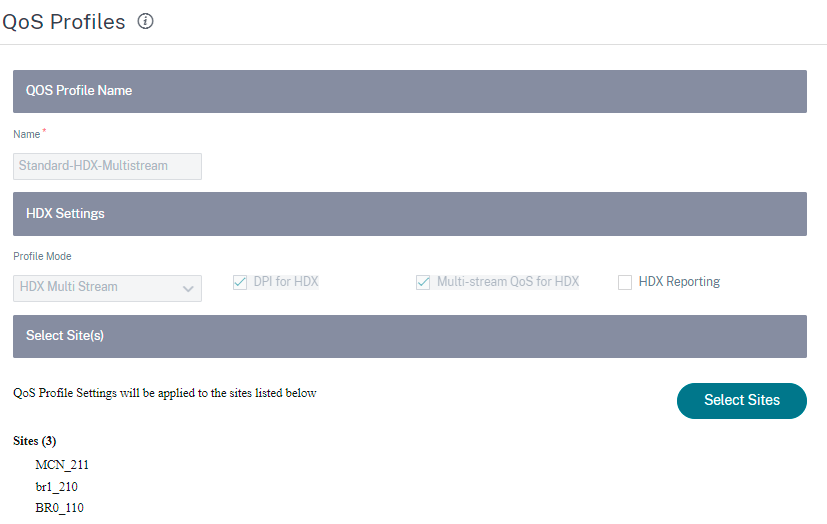
Dans chaque profil de QoS, il existe un pourcentage de bande passante prédéfini pour chaque classe. Ils sont configurables pour ajuster la bande passante attribuée aux classes utilisées par le trafic HDX.
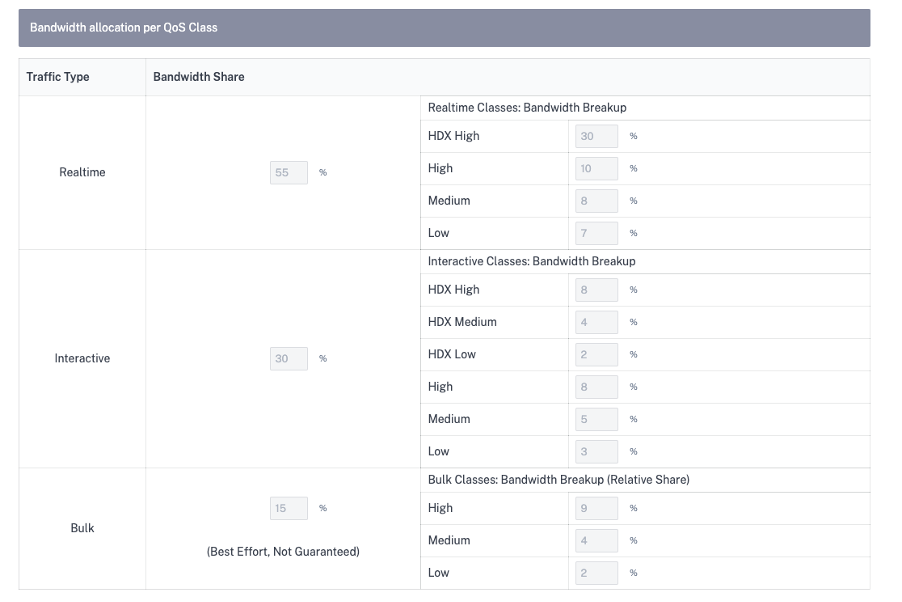
-
Assurez-vous que le nouveau profil QoS est activement utilisé en vérifiant l’indicateur Nombre de sites .
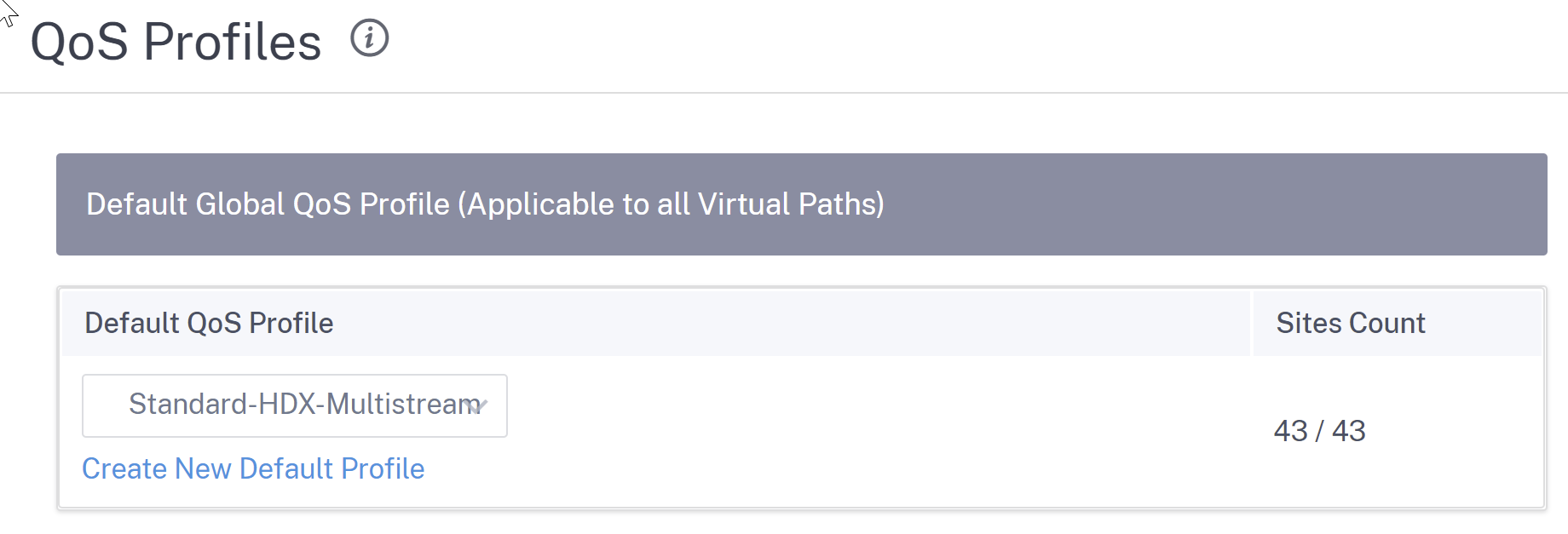
-
Accédez à Configuration > QoS > Politiques de QoS > Règles HDXet définissez le nouveau profil de QoS avec les rapports HDX activés en tant que profil par défaut de bande passante QoS globale.
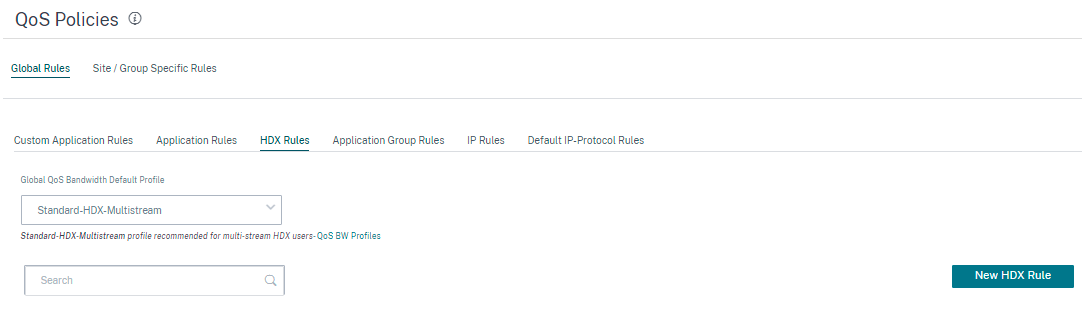
-
Ajoutez des règles HDX. Ces configurations attribuent des paramètres de QoS appropriés aux connexions HDX. Pour vérifier les détails des règles ou les modifier, accédez à la section inférieure de la page des règles HDX . Dans le tableau Règles, accédez à la colonne Actions et sélectionnez Modifier. Pour modifier le paramètre d’une règle par défaut, cliquez sur Cloner et apportez les modifications nécessaires.
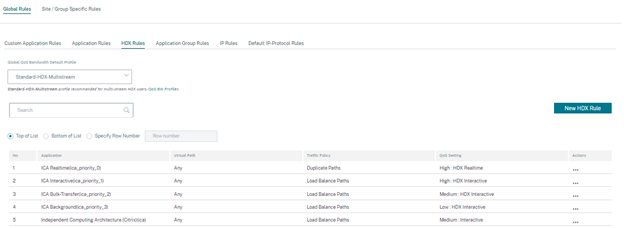
Ces configurations peuvent être modifiées :
- Classe de QoS : temps réel, interactif, en masse
- Politique de circulation :
- Chemins dupliqués : Le trafic sera dupliqué sur plusieurs chemins pour améliorer la fiabilité.
- Chemin persistant : le trafic d’un flux restera sur le même chemin, sauf si le chemin devient indisponible.
- Chemins d’équilibragede charge : Le trafic d’un flux est équilibré sur plusieurs chemins.
- Paramètres avancés : définissez les politiques de retransmission, de RED et de paquets en retard.
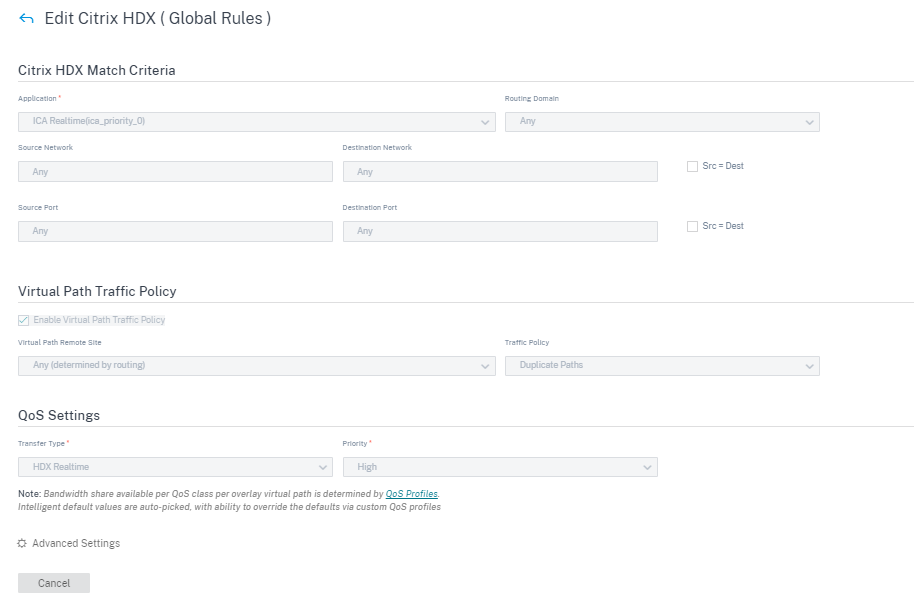
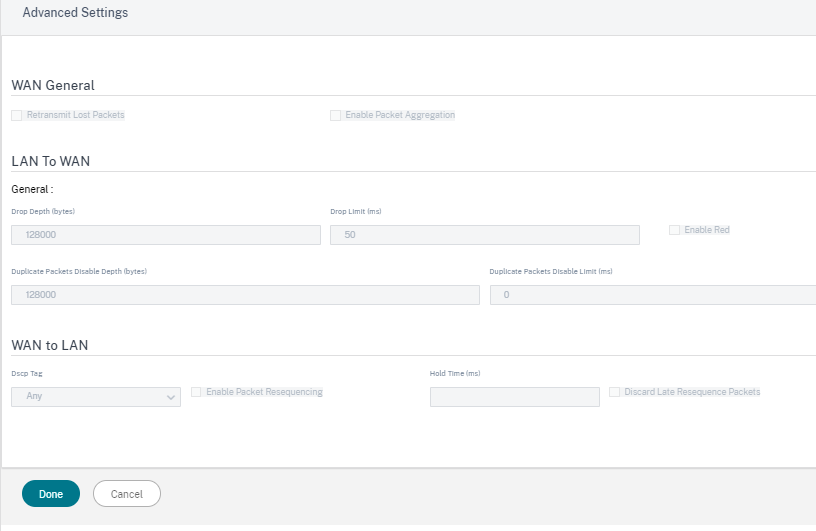
Tableau de bord et rapports HDX
Citrix SD-WAN Orchestrator pour locaux fournit le tableau de bord HDX pour des mesures détaillées et actualisées de l’expérience utilisateur de Citrix Virtual Applications and Desktops sur le réseau, pour chaque site, utilisateur et session.
Il existe deux types de sessions HDX : un seul flux et plusieurs flux. Une session à flux unique n’a qu’une seule connexion dans la session, alors qu’une session multi-flux en a quatre. Les sessions multi-flux permettent des QoS plus avancés. La connexion dans une session HDX à flux unique est par défaut la classe interactive, tandis que la connexion prioritaire d’une session HDX multi-flux par défaut est la classe en temps réel et les trois autres à la classe interactive. Ceci est configurable.
Le score de qualité d’expérience (QoE) est une valeur numérique comprise entre 0 et 100. Plus la valeur est élevée, meilleure est l’expérience utilisateur. Le trafic de classe en temps réel QoE est calculé en fonction de la gigue, de la latence et du taux de perte. La classe interactive QoE est calculée en fonction du taux d’éclatement et du taux de perte. Le QoE d’une session est la moyenne de toutes les connexions de la session. Le QoE d’un utilisateur est la moyenne de toutes les sessions lancées par cet utilisateur. Le QoE d’un site est la moyenne de toutes les sessions sur ce site.
Toutes les statistiques sont des mesures :
- Pour le trafic HDX sur ce site
- Expérimenté par cet utilisateur
- De toutes les connexions de cette session
Ils n’incluent pas les mesures d’autres types de trafic. Les mesures sont soit la moyenne sur la période sélectionnée, soit le total sur la période sélectionnée.
Remarque :
les rapports HDX nécessitent des versions logicielles minimales :
- Citrix Virtual Apps and Desktops 7—1912 LTSR (ou version actuelle)
- Application Citrix Workspace pour Windows 19.12 LTSR (ou version actuelle)
- SD-WAN 11.2.0 (ou version actuelle)
Citrix recommande toujours d’utiliser la dernière version du logiciel pour obtenir les dernières corrections de bogues et améliorations. Par exemple, le SD-WAN nécessite la version 11.2.3 ou 11.3.1 pour prendre en charge les nouvelles commandes EDT introduites dans les versions ultérieures de Citrix Virtual Apps and Desktops LTSR.
Les clients Mac et Linux ne bénéficient pas d’une prise en charge complète des rapports ICA et HDX multi-flux via Citrix SD-WAN. Par exemple, les clients Linux prennent en charge le multistream, mais manquent de détails tels que le temps d’aller-retour et le délai. La matrice des fonctionnalités CWA fournit des informations sur les systèmes d’exploitation qui prennent en charge les fonctionnalités ICA multiport et HDX Insight avec NSAP VC .
Les utilisateurs doivent accéder à HDX en dehors du chiffrement Citrix Gateway, soit via un accès direct à StoreFront, soit en utilisant des Beacon Points ou le service de localisation réseau.
Sites
Ce rapport HDX fournit des données HDX détaillées par site. Pour consulter les statistiques du site, accédez à Rapports > HDX > Sites.
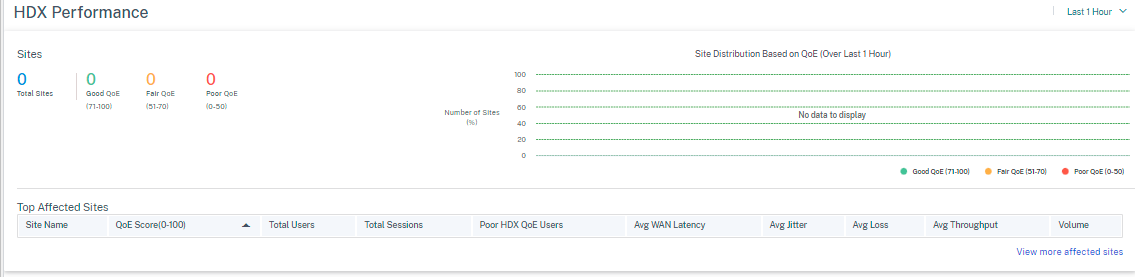
Le tableau de bord indique sur site le trafic HDX en cours d’exécution pendant l’intervalle de temps sélectionné (par exemple, 5 dernières minutes, 30 dernières minutes, 1 dernier jour, 1 dernier mois, etc.). Les performances du site sont classées comme bonnes (71 à 100), passables (51-70) ou médiocres (0-50) en fonction du QoE du trafic HDX du site. La valeur de QoE dans la section récapitulative et dans le tableau des sites les plus affectés est la valeur moyenne sur la période sélectionnée. Le rapport graphique de séries chronologiques montre l’historique détaillé avec le temps écoulé. Chaque barre indique le pourcentage de bons, passables et mauvais sites QoE à ce moment-là.
Vous pouvez également consulter le nombre de sites en pourcentage présentant une QoE bonne, passable et mauvaise à ce moment-là dans le graphique de distribution des sites basé sur la QoE . Passez votre souris sur la barre de couleurs pour voir le pourcentage de sites dans un état bon/passé/mauvais.
REMARQUE
Les statistiques sont collectées dans une direction, du côté distant vers le site actuel. Par exemple, pour une session entre le site-A et le site-B, le rapport du site-A est recueilli sur le trafic provenant du site-B vers le site-A, tandis que le rapport du site-B est recueilli sur le trafic provenant du site-A vers le site-B. Par conséquent, les statistiques de la même session sur le site a et le site-B peuvent être différentes.
Le tableau des sites les plus touchés ne reflète que les 5 sites les plus touchés. Par défaut, il affiche les 5 sites avec les scores QoE les plus faibles. Mais chaque colonne est triable, ascendante ou décroissante, et utilisée comme critère de requête. Par exemple, si vous cliquez sur le titre de la colonne Avg Jitter, vous pouvez afficher les 5 sites présentant la plus faible instabilité moyenne ou la plus élevée. Même chose pour les autres colonnes. Pour voir les détails de tous les sites avec du trafic HDX pendant la période sélectionnée, cliquez sur Afficher plus de sites concernés.
Voici les détails de chaque site :
- Nom du site : nom du site.
- Score QoE (0-100) : score QoE moyen de ce site.
- Nombre total d’utilisateurs : nombre total d’utilisateurs HDX actifs vus sur le site pendant la période sélectionnée.
- Nombretotal de sessions : nombre total de sessions HDX consultées sur le site pendant la période sélectionnée, y compris les sessions à flux unique et à flux multiples.
- Utilisateurs HDX QoE médiocres : nombre d’utilisateurs HDX souffrant d’une mauvaise QoE (moins de 50).
- Latence WANmoyenne : latence moyenne sur le WAN, du site distant vers ce site.
- Jitter moyen : valeur de gigue moyenne pour la durée sélectionnée.
- Perte moyenne : valeur moyenne en pourcentage de perte de paquets pour la durée sélectionnée.
- Débit moyen : valeur moyenne du débit de données pour la durée sélectionnée.
- Volume : volumede trafic total vu sur ce site. L’interface graphique Citrix SD-WAN Orchestrator pour site Web peut ajuster et modifier l’unité en fonction de la valeur numérique.
Cliquez sur un titre de colonne pour afficher le rapport trié sur cette colonne. Cliquez sur Afficher plus de sites concernés pour consulter les rapports de tous les sites. Cliquez sur une ligne unique pour afficher le rapport détaillé de ce site.
Le tableau de la capture d’écran suivante est un exemple de tableau de rapport présentant tous les sites. Il comporte les mêmes colonnes que le tableau des sites les plus touchés .

Cliquez sur la ligne de site individuelle pour afficher une représentation graphique des mesures de performances. Passez la souris sur le graphique pour obtenir plus de détails.
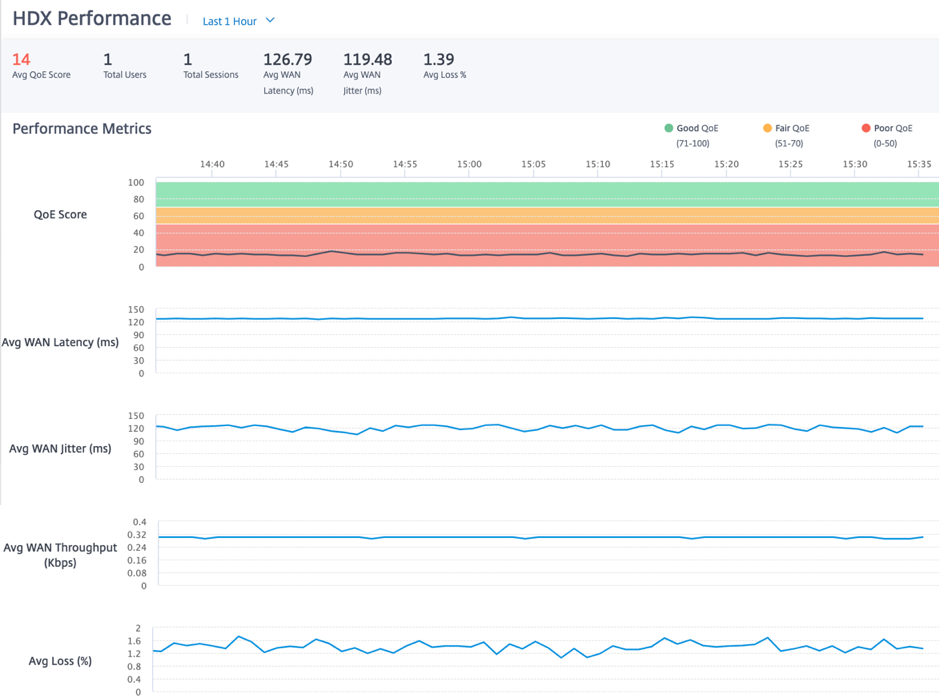
Users
Pour consulter le rapport sur les utilisateurs HDX, accédez à Rapports > HDX > Utilisateurs.
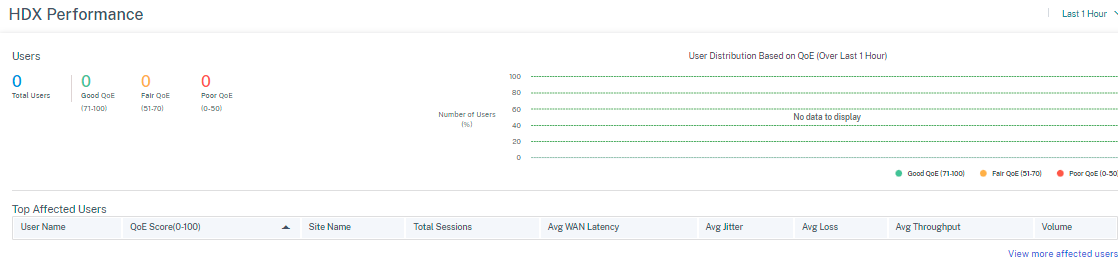
Le rapport utilisateur indique les performances enregistrées par chaque utilisateur au cours de la période sélectionnée (par exemple, les 5 dernières minutes, les 30 dernières minutes, le dernier jour, le dernier mois, etc.). Si l’utilisateur a été sur plusieurs sites au cours de la période sélectionnée, le dernier site à partir de lequel l’utilisateur s’est connecté est affiché dans le rapport. L’expérience utilisateur est classée comme bonne (71 à 100), passable (51-70) ou mauvaise (0-50) en fonction du score QoE de leur trafic HDX. Les valeurs de QoE figurant dans la section récapitulative et dans le tableau des utilisateurs les plus affectés sont les valeurs moyennes sur la période sélectionnée. Le rapport graphique de séries chronologiques montre l’historique détaillé avec le temps écoulé. Chaque barre indique le pourcentage d’utilisateurs ayant une QoE bonne, passable et médiocre à ce moment-là.
Vous pouvez également consulter le nombre d’utilisateurs en pourcentage ayant une QoE bonne, passable et médiocre à ce moment-là dans le graphique de distribution des utilisateurs basée sur la QoE . Passez votre souris sur la barre de couleurs pour voir le pourcentage d’utilisateurs en bon état, passé/mauvais.
Informations personnelles identifiables
Actuellement, les rapports HDX QoE contiennent les deux champs d’informations personnelles (PII) suivants :
- Nom d’utilisateur : affiche le nom d’utilisateur.
- Adresse IP : affiche l’adresse IP du client.
REMARQUE
Lorsque le nom d’utilisateur n’est pas disponible, l’adresse IP est affichée dans le champ Nom d’utilisateur .
Les rapports utilisateur HDX sont basés sur des statistiques provenant du SD-WAN côté client, et non du SD-WAN côté Virtual Delivery Agent (VDA). Cela reflète l’expérience HDX de l’utilisateur final.
Le tableau des utilisateurs les plus touchés ne reflète que les 5 utilisateurs les plus touchés. Par défaut, il affiche les 5 meilleurs utilisateurs ayant le QoE le plus bas. Mais chaque colonne est triable, ascendante ou décroissante, et utilisée comme critère de requête. Par exemple, si vous cliquez sur le titre de la colonne Avg Jitter, vous pouvez afficher les 5 utilisateurs présentant la gigue moyenne la plus faible ou la plus élevée. Pour voir les détails de tous les utilisateurs ayant reçu du trafic HDX au cours de la période sélectionnée, cliquez sur Afficher plus d’utilisateurs concernés.
Voici les détails de chaque utilisateur :
- Nom d’utilisateur : nom d’utilisateur.
- Score QoE (0-100) : score QoE moyen de cet utilisateur.
- Nom du site : nom du site à partir duquel l’utilisateur s’est connecté.
- Nombretotal de sessions : nombre total de sessions HDX actives de cet utilisateur, y compris les sessions à flux unique et à flux multiples.
- Latence WANmoyenne : latence moyenne sur le WAN, constatée côté client.
- Jitter moyen : valeur de gigue moyenne pour la durée sélectionnée.
- Perte moyenne : valeur moyenne en pourcentage de perte de paquets pour la durée sélectionnée.
- Débit moyen : valeur moyenne du débit de données pour la durée sélectionnée.
- Volume : volumede trafic total utilisé par cet utilisateur. L’interface graphique Citrix SD-WAN Orchestrator pour site Web peut ajuster et modifier l’unité en fonction de la valeur numérique.
Cliquez sur un titre de colonne pour afficher le rapport trié sur cette colonne. Cliquez sur Afficher plus d’utilisateurs concernés pour consulter les rapports de tous les utilisateurs. Cliquez sur une ligne unique pour afficher le rapport détaillé de cet utilisateur.
La capture d’écran suivante est un exemple du rapport affichant tous les utilisateurs. Il comporte les mêmes colonnes que le tableau des utilisateurs les plus touchés .

Cliquez sur une ligne utilisateur individuelle pour afficher une représentation graphique des mesures de performances de cet utilisateur.
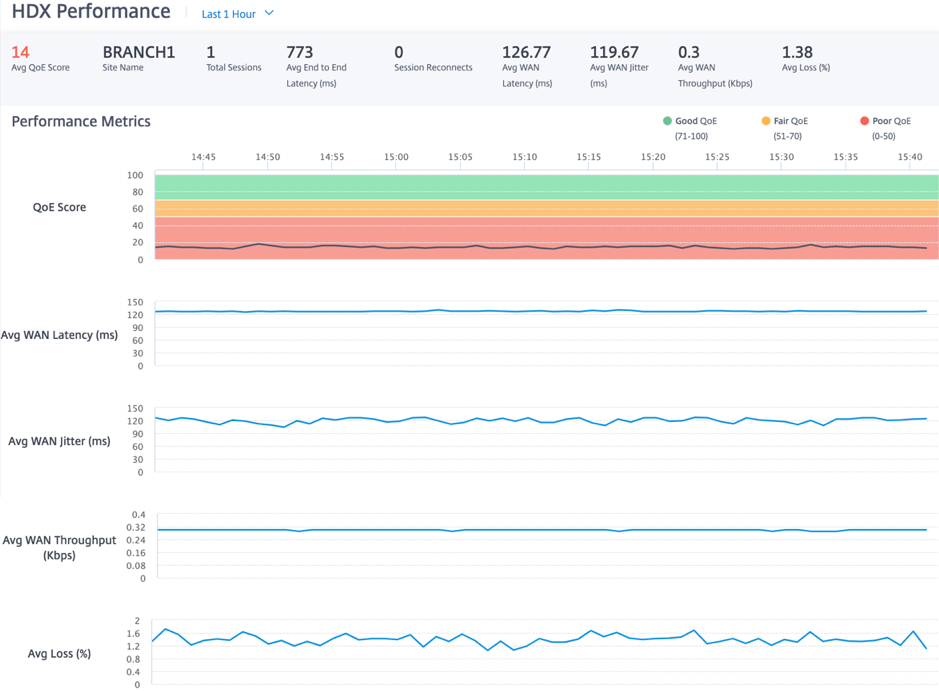
Sessions
Le rapport de session fournit des détails au niveau de la session. Pour consulter le rapport de session, accédez à Rapports > HDX > Sessions.
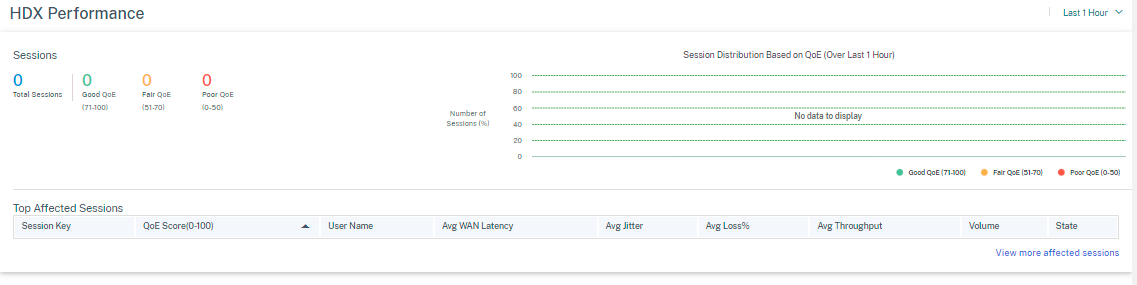
Le tableau de bord affiche les rapports des sessions HDX exécutées pendant la période sélectionnée (par exemple, les 5 dernières minutes, les 30 dernières minutes, le dernier jour, le dernier mois, etc.). Les séances sont classées comme bonnes (71 à 100), passables (51-70) ou médiocres (0-50) en fonction de la QoE de cette session. La valeur QoE dans la section récapitulative et la table des sessions les plus affectées est la valeur moyenne sur la période sélectionnée. Le rapport graphique de séries chronologiques montre l’historique détaillé avec le temps écoulé. Chaque barre indique le pourcentage de bonnes, passables et médiocres sessions QoE à ce moment-là.
Vous pouvez également consulter le nombre de sessions en pourcentage, avec une QoE bonne, passable et mauvaise à ce moment-là dans le graphique de distribution des sessions basée sur la QoE . Passez votre souris sur la barre de couleurs pour voir le pourcentage de sessions en bon état, passé/mauvais.
Remarque
Les rapports de session HDX sont basés sur des statistiques provenant du SD-WAN côté client, et non du SD-WAN côté VDA. Cela reflète l’expérience HDX de l’utilisateur final.
Le tableau des sessions les plus touchées ne reflète que les 5 sessions les plus touchées. Par défaut, il affiche les 5 premières sessions avec la QoE la plus faible. Mais chaque colonne est triable, ascendante ou décroissante, et utilisée comme critère de requête. Par exemple, si vous cliquez sur le titre de la colonne Avg Jitter, vous pouvez afficher les 5 sessions présentant la gigue moyenne la plus faible ou la plus élevée. Pour voir les détails de toutes les sessions HDX pendant la période sélectionnée, cliquez sur Afficher plus de sessions concernées.
Voici le détail de la partie supérieure de chaque session :
- Clé de session : identité unique d’une session HDX.
- Score QoE (0-100) : la QoE moyenne de cette session.
- Nom d’utilisateur : nom d’utilisateur.
- Latence WANmoyenne : latence WAN moyenne de la session pendant la durée sélectionnée, mesurée côté client.
- Jitter moyen : valeur de gigue moyenne de la session pendant la durée sélectionnée.
- % de perte moyenne : valeur moyenne en pourcentage de perte de la session pour la durée sélectionnée.
- Débit moyen : valeur de débit moyenne de la session pour la durée sélectionnée.
- Volume : volumede trafic total utilisé par cette session. L’interface graphique Citrix SD-WAN Orchestrator pour site Web peut ajuster et modifier l’unité en fonction de la valeur numérique.
- État : Étatde la session.
Cliquez sur un titre de colonne pour afficher le rapport trié sur cette colonne. Cliquez sur Afficher plus de sessions concernées pour voir les rapports de toutes les sessions. Cliquez sur une ligne unique pour afficher le rapport détaillé de cette session.
La capture d’écran suivante est un exemple du tableau de rapport présentant toutes les sessions. Il comporte les mêmes colonnes que le tableau des sessions les plus touchées .

Cliquez sur la clé de session individuelle pour afficher une représentation graphique des mesures de performances ainsi que les détails sur toutes les variables affectant QoE.
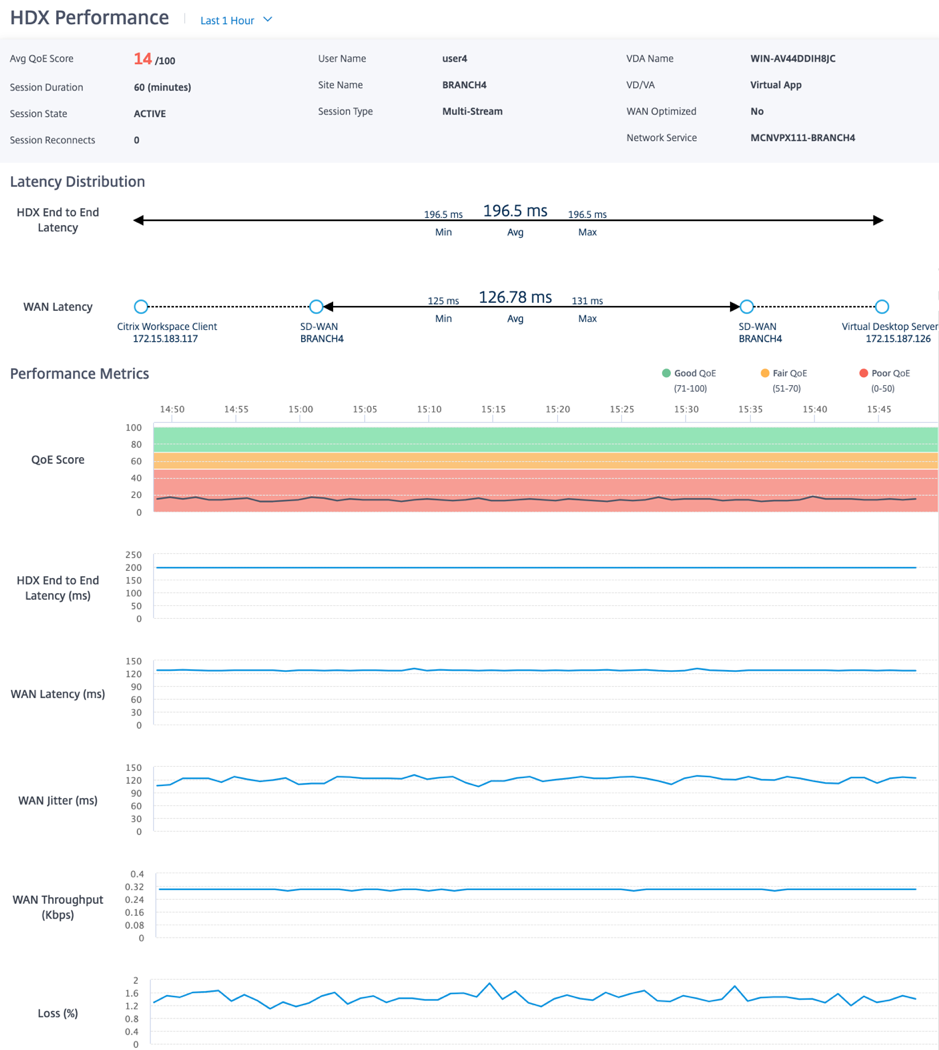
- Score QoE moyen : la QoE moyenne sur la période sélectionnée.
- Nom d’utilisateur : utilisateur qui a lancé cette session.
- Nom du VDA : nom du VDA à partir duquel le poste de travail/l’application publié est fourni.
- Durée de la session : duréeactive de cette session au cours de la période sélectionnée.
- Nom du site : site client de l’utilisateur lorsque la session a été lancée.
- VD/VA : si cette session est une session de bureau virtuel ou une session d’ application virtuelle .
- État de la session : État de la session à la fin de la période sélectionnée.
- Type de session : indique s’il s’agit d’une session multi-flux ou d’une session à flux unique lors du dernier lancement de la session.
- Optimisé pour le WAN : si cette session a été optimisée pour le WAN. Si le SD-WAN est une plate-forme PE, l’optimisation WAN est activée pour HDX et que cette session est optimisée, alors ce champ indique true.
- Reconnexions de session : si la session a été déconnectée et reconnectée automatiquement en raison d’un problème réseau, ce champ indique le nombre de ces occurrences.
- Service réseau : il s’agit du nom du service via lequel cette session est diffusée.
- Latence HDX de bouten bout : la moitié de la valeur du temps aller-retour entre le VDA et le client.
- Latence WAN : latence entre le SD-WAN côté VDA et le SD-WAN côté client.